iPadのマルチタスク、分割画面、その他すべてのものは、最近悪いラップを得ています、そして当然のことながらそうです。 それは混乱です. しかし、このiPadの憎しみの嵐の中で、優れた機能が1つあります。それは、スライドオーバーです。 iPadでは、Slide Overを使用すると、iPhoneサイズのミニバージョンのアプリを画面の右側にドッキングできます。 これをスワイプして非表示にし、もう一度スワイプして元に戻すことができます。
これはクールで、非常に便利です(後で説明します)。 しかし、さらに良いのは、たくさんのアプリをそこにドッキングしてすぐに使用できるようにしてから、スタックをファンアウトして、必要なアプリを選択できるようにすることです。 見てみましょう。 あなたはこれを気に入るはずです。
スライドオーバーがとても便利な理由は何ですか?
iPadのすべてのマルチウィンドウ機能の中で、私はSlideOverを最もよく使用しています。 画面の横にアプリを追加したら、必要に応じてすばやくスワイプして使用し、閉じることができます。 Yoinkクリップボード/シェルフアプリ、Notesアプリ、Draftsアプリをそのままにして、テキストのスニペットやWebページなどを保存できるようにします。 他のオプションは Dashlaneのようなパスワードマネージャー、メッセージアプリ、時計アプリの世界時計パネルなどの参照。
少しの間チェックまたは使用する可能性のあるもの—データを収集または迅速に表示するためのもの。 あなたはその考えを理解します。 そこにSafariタブを1つ配置して、他のSafariウィンドウの上に引き出すこともできます。
ちょっと待って。 スライドオーバーに複数のアプリを保持したいというだけですか? それは正しい。 さらに、それらがそこに入ると、iPhoneでアプリを切り替えるのと同じように、スワイプでそれらを切り替えることができます。
スライドオーバーでアプリを切り替える
スライドオーバーで複数のアプリを積み上げるには、使用する必要があるときはいつでも、一度に1つずつアプリを追加し続けます。 iPadはそれらをそこに保持し、それらを記憶します。 最新のアプリをスライドアウトするには、画面の右側からスワイプします。 閉じるには、もう一度画面からスワイプします。
しかし、どのようにして他のアプリにアクセスしますか? 簡単。 スライドオーバーパネルの下部にあるひし形のバーを上にスワイプするだけです。 これです:
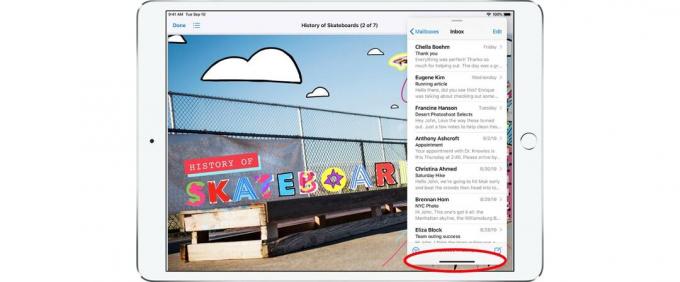
写真:アップル
おなじみですか? iPhone X以降をお持ちの場合は、そうなります。 これは、iPhone独自のアプリスイッチャーと同じ設定です。 左または右にスワイプすると、最近使用した順にアプリ間を移動します。

写真:アップル
しかし、最後の秘訣が1つあります。 スワイプすると 上 その小さなバーに、すべてのスライドオーバーアプリがファンアウトされ、タップする準備ができているのがわかります。 ただし、上にスワイプしすぎると、アプリを画面の上部からフリックして強制終了するため、注意が必要です。
私はこのトリックをL-O-V-Eします。 これはおそらくiOSで私のお気に入りのマルチタスク機能です。 これを維持できれば、分割画面ビューなしでも実行できます。 これまで使用したことがない場合は、今すぐお試しください。私と同じように気に入っていただけると思います。
